Локальные сети ЭВМ. Способы связи ЭВМ между собой
| Вид материала | Документы |
- Александр Дмитриевич Букин Занятия на практикум, 37.9kb.
- Реферат по теме: "Локальные сети", 254.37kb.
- Рабочая программа по дисциплине "Схемотехника эвм" для специальности 22. 01 "эвм, комплексы,, 87.32kb.
- 1 История развития компьютерной техники, поколения ЭВМ и их классификация Развитие, 1329.92kb.
- Малых ЭВМ (СМ эвм), 153.2kb.
- Руководство по изучению дисциплины «Локальные сети эвм», 1457.25kb.
- В. В. Синьков г. Тольятти 2010, 465.55kb.
- Лекция Введение в дисциплину Характеристики сетей ЭВМ, 384.76kb.
- Компьютерные сети и телекоммуникации, 122.28kb.
- Учебно- методический комплекс по дисциплине (название) "Сети ЭВМ и средства телекоммуникаций", 716.43kb.
Сетевые операционные системы
Сетевые операционные системы (Network Operating System – NOS) – это комплекс программ, обеспечивающих в сети обработку, хранение и передачу данных.
Для организации сети кроме аппаратных средств, необходима также сетевая операционная система. Операционные системы сами по себе не могут поддерживать сеть. Для дополнения какой-нибудь ОС сетевыми средствами необходима процедура инсталляции сети.
Сетевая операционная система необходима для управления потоками сообщений между рабочими станциями и файловым сервером. Она является прикладной платформой, предоставляет разнообразные виды сетевых служб и поддерживает работу прикладных процессов, реализуемых в сетях. NOS используют архитектуру клиент–сервер или одноранговую архитектуру.
NOS определяет группу протоколов, обеспечивающих основные функции сети. К ним относятся:
- адресация объектов сети;
- функционирование сетевых служб;
- обеспечение безопасности данных;
- управление сетью.
Сетевое программное обеспечение
Клиент для сетей обеспечивает связь с другими компьютерами и серверами, а также доступ к файлам и принтерам.
Сетевая карта является устройством, физически соединяющим компьютер с сетью. Для каждой сетевой карты устанавливаются свои драйверы, значение IRQ (требования к прерыванию) и адреса ввода/вывода.
Протоколы используются для установления правил обмена информацией в сетях.
Служба удаленного доступа позволяет делать файлы и принтеры доступными для компьютеров в сети.
Применение многопользовательских версий прикладных программ резко увеличивают производительность. Многие системы управления базами данных позволяют нескольким рабочим станциям работать с общей базой данных. Большинство деловых прикладных программ также являются многопользовательскими.
39. Сеть из двух компьютеров
Сеть из двух компьютеров может быть построена следующими методами:
- по интерфейсам RS-232C, LPT;
- по интерфейсу Fi-Wi (IEEE 1384);
- по технологии Ethernet;
- по беспроводной технологии Wi-Fi (IEEE 802.11);
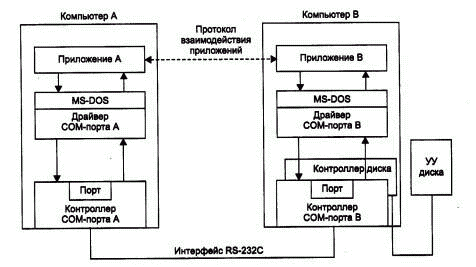
В самом простом случае взаимодействие компьютеров может быть реализовано с помощью тех же самых средств, которые используются для взаимодействия компьютера с периферией, например, через последовательный интерфейс RS-232C (LPT).
Программа, работающая на одном компьютере, не может получить непосредственный доступ к ресурсам другого компьютера – его дискам, файлам, принтеру. Для этого она посылает сообщение. Сообщения могут содержать команды на выполнение некоторых действий и информационные данные (например, содержимое некоторого файла).
Драйвер компьютера В периодически опрашивает признак завершения приема, устанавливаемый контроллером при правильно выполненной передаче данных, и при его появлении считывает принятый байт из буфера контроллера в оперативную память, делая его тем самым доступным для программ компьютера В. В некоторых случаях драйвер вызывается асинхронно, по прерываниям от контроллера.
Таким образом, в распоряжении программ компьютеров А и В имеется средство для передачи одного байта информации. Но рассматриваемая в нашем примере задача значительно сложнее, так как нужно передать не один байт, а определенную часть заданного файла. Все связанные с этим дополнительные проблемы должны решить программы более высокого уровня, чем драйверы СОМ-портов. Для определенности назовем такие программы компьютеров А и В приложением А и приложением В соответственно. Итак, приложение А должно сформировать сообщение-запрос для приложения В. В запросе необходимо указать имя файла, тип операции (в данном случае – чтение), смещение и размер области файла, содержащей нужные данные.
Чтобы передать это сообщение компьютеру В, приложение А обращается к драйверу СОМ-порта, сообщая ему адрес в оперативной памяти, по которому драйвер находит сообщение и затем передает его байт за байтом приложению В. Приложение В, приняв запрос, выполняет его, то есть считывает требуемую область файла с диска с помощью средств локальной ОС в буферную область своей оперативной памяти, а далее с помощью драйвера СОМ-порта передает считанные данные по каналу связи в компьютер А, где они и попадают к приложению А.
Описанные функции приложения А может выполнить сама программа или с помощью специального программного модуля, который будет выполнять функции формирования сообщений-запросов и приема результатов для всех приложений компьютера. Как уже было ранее сказано, такой служебный модуль называется клиентом. На стороне же компьютера В должен работать другой модуль – сервер, постоянно ожидающий прихода запросов на удаленный доступ к файлам, расположенным на диске этого компьютера. Сервер, приняв запрос из сети, обращается к локальному файлу и выполняет с ним заданные действия, возможно, с участием локальной ОС.
Программные клиент и сервер выполняют системные функции по обслуживанию запросов приложений компьютера А на удаленный доступ к файлам компьютера В. Чтобы приложения компьютера В могли пользоваться файлами компьютера А, описанную схему нужно симметрично дополнить клиентом для компьютера В и сервером для компьютера А.
Схема взаимодействия клиента и сервера с приложениями и операционной системой приведена на рис. 1.8. Несмотря на то что мы рассмотрели очень простую схему аппаратной связи компьютеров, функции программ, обеспечивающих доступ к удаленным файлам, очень похожи на функции модулей сетевой операционной системы, работающей в сети с более сложными аппаратными связями компьютеров.
Очень удобной и полезной функцией клиентской программы является способность отличить запрос к удаленному файлу от запроса к локальному файлу. Если клиентская программа умеет это делать, то приложения не должны заботиться о том, с каким файлом они работают (локальным или удаленным), клиентская программа сама распознает и перенаправляет (redirect) запрос к удаленной машине. Отсюда и название, часто используемое для клиентской части сетевой ОС, - редиректор. Иногда функции распознавания выделяются в отдельный программный модуль, в этом случае редиректором называют не всю клиентскую часть, а только этот модуль.
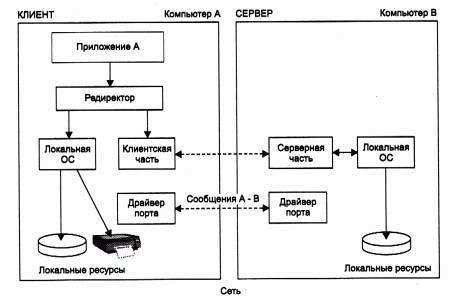
Рис 1.8. – Взаимодействие программных компонентов при связи двух компьютеров
Непосредственное кабельное соединение в Windows 95/98
Если вы не желаете приобретать сетевые карты (которые, между прочим, в последнее время часто встраивают непосредственно в материнские платы) или вас пугают слова типа NETBEUI, IPX/SPX, TCP/IP или DNS, то совершенно бесплатный вариант, встроенный в Windows 95/98, — DCC (или Direct Cable Connection — прямое кабельное соединение) — предоставит вам нужные сетевые возможности и не потребует для этого особых технических знаний. Единственная вещь, на которую вам придется потратиться, это специальный нуль-модемный параллельный (LPT) или последовательный кабель (COM). В DCC реализована так называемая идеология “гость/хозяин” (guest/host) (или “ведущий/ведомый” в русской версии), которая позволит вам работать с обеими системами одновременно, с одной клавиатуры. Вы можете определить как “ведомый” и еще один дисковод в гостевой системе. А вот хост-система (“ведомая”) не имеет доступа к гостевой (“ведущей”), то есть полученная сеть будет иметь только одностороннее управление.
Программное обеспечение для непосредственного кабельного соединения не устанавливается в ходе типового (Typical) процесса инсталляции (доступ к нему можно получить в разделе Communications — средства связи из меню Add/Remove Programs — установка и удаление программ). Только после этого вы сможете временно подключать какой-либо компьютер (например, портативный) в качестве клиента к другой машине.
В период действия соединения “ведомый” компьютер разделяет свои каталоги и ресурсы с “ведущим”. Используя стандартные графические инструменты, такие как Explorer (Проводник) и Network Neighborhood (Сетевое окружение), вы можете работать с разделяемыми каталогами и ресурсами со своего компьютера-клиента так, как будто они находятся на его собственном жестком диске. Если при этом “ведомая” машина подключена к сети, то клиент имеет доступ и к сетевым ресурсам. DCC-соединение осуществляется по четырехразрядному кабелю, подобному тому, что применялся для соединений типа LapLink, по специальному нуль-модемному кабелю для последовательного или параллельного (EPC) порта.
Порядок работы
Установив DCC, выберите пункт Program/Accessories (Программа/Реквизиты), чтобы запустить коммуникационный модуль для непосредственного кабельного соединения. Если вы используете DCC впервые, то процессом установки управляет программа-“мастер”, которая может потребовать у вас выполнения определенных шагов с помощью других модулей Windows 95/98. Например, нужно установить один и тот же сетевой протокол на обоих компьютерах и разрешить совместное использование принтеров и файлов (обратитесь к диалоговому окну Networking dialog — настройка сетевого оборудования панели управления, чтобы подтвердить выбор обоих этих условий). После этого DCC потребует, чтобы вы определили одну систему в качестве “ведомой” машины, а другую в качестве “ведущей”, но впоследствии эту конфигурацию можно будет поменять.
Вам также нужно определить, какие ресурсы “хозяина” вы хотите использовать совместно с клиентом. Чтобы установить разделяемые ресурсы на главной машине, запустите на ней программу Explorer (Проводник), выделите каталог, который хотите назначить для совместного использования, выберите пункт File/Properties (Файл/Характеристики) и перейдите к закладке Sharing (Разделение) появившегося диалогового окна. Переключатель Shared As (Разделять как...) позволяет вам указать разделяемое имя, которое будет воспринято клиентом. Если же вы подключены к сети NetWare, то нажав кнопку Add (Добавить), можно просмотреть на экране имеющуюся на сервере информацию о пользователях и групповой безопасности, которой вы можете воспользоваться для управления сетевым доступом к совместно используемым ресурсам вашего компьютера. Программа-“мастер” DCC Wizard позволит вам при необходимости защитить с помощью пароля “ведомую” машину от несанкционированного внешнего доступа.
После того как вы должным образом установили DCC и соединили компьютеры специальным параллельным или последовательным кабелем, запустите программу, устанавливающую соединение сначала на “ведомом”, а затем и на “ведущем” компьютере. Если для доступа необходим пароль, диалоговое окно выдаст запрос на его ввод; появятся также приглашения на регистрацию в сети. После установления соединения “ведомая” машина будет показана как сервер в сетевом окружении (Network Neighborhood) клиента. Свойства этого компьютера покажут совместно используемые ресурсы, которые вы задали с помощью программы Explorer главной машины. Теперь можно переносить файлы с любой из этих систем в другую простыми средствами drag-and-drop.
Если вы используете соединение DCC для более сложных операций, нежели просто обмен файлами, то вам следует отобразить совместно используемые ресурсы “ведомой” машины на диски управляющего компьютера. Это необходимо сделать, например, если вы хотите использовать 16-разрядные прикладные программы для доступа к файлам на “ведомой” машине. Чтобы определить новые диски, откройте Network Neighborhood (Сетевое окружение), выберите нужный вам ресурс (любой каталог, например), выберите пункт View/Toolbar и по кнопке Map Network Drive (Распределить сетевой диск) выберите букву для диска из ниспадающего списка (необходимо также ввести точный путь UNC (Universal Naming Convention — универсальное соглашение об именовании) для данного ресурса, так как средства просмотра здесь отсутствуют). Распределение дисков может быть сохранено и в дальнейшем, если вы установите флажок Reconnect (Выполнить повторное соединение) для процедуры входа в систему.
Простая одноранговая сеть из двух компьютеров по технологии Ethernet
Итак, можно соединить компьютеры нуль-модемным кабелем и переписывать файлы с одной машины на другую или наслаждаться сетевыми играми. Но такое решение проблемы не очень удобно: во-первых, скорость передачи данных по параллельным, а тем более последовательным портам довольно низкая, во-вторых, к занятому порту уже нельзя будет подключить какое-либо периферийное устройство, и, наконец, таким образом нельзя соединить больше двух компьютеров.
Рассмотрим установку малобюджетной одноранговой (то есть лишенной сервера) сети из двух компьютеров, работающих опять же под управлением Windows 95/98. (В дальнейшем вы можете добавлять в эту сеть и другие компьютеры.) В одноранговой сети Windows 95 вы можете разделять (совместно использовать) файлы и внешние устройства с другими клиентами, работающими в любой среде: Windows for Workgroups, Windows NT, OS/2 Warp Connect и др. Однако прежде чем предоставить свой жесткий диск, накопитель CD-ROM или принтер для совместного использования, следует ознакомиться с процессом сетевого взаимодействия, с тем чтобы иметь точное представление о возможных последствиях.
Итак, вы создаете сеть у себя дома. Первым делом вам понадобятся сетевые платы Ethernet 10 или 100 Мбит (по одной на каждый компьютер) и соответствующие сетевые кабели.
Понятно, что из всех типов сети для домашнего использования можно порекомендовать только два: на коаксиальном кабеле либо на витой паре (TP или Twisted Pair). Сетевые платы для этих типов сетей обычно отличаются, однако существуют и универсальные, так называемые комбинированные варианты.
Коаксиальный сетевой кабель похож на кабель телевизионной антенны, однако не вздумайте использовать последний для организации сети! Волновое сопротивление сетевого кабеля составляет 50 Ом, а телевизионного — 75 Ом, поэтому его использование будет вызывать постоянные ошибки передачи и сильно испортит вам жизнь. Из двух разновидностей коаксиального кабеля — “тонкого” (thin coax) и “толстого” (thick coax) для домашнего использования предпочтительнее первый, так как для второго потребуется дополнительное оборудование — как для организации, так и для функционирования (для добавления компьютера в сеть потребуется, например, трансивер). Сеть на “тонком” коаксиальном кабеле самая дешевая, но... и самая неудобная. Во-первых, в случае повреждения одного из соединений выходит из строя вся цепочка (а контактная база BNC-коннекторов — самая ненадежная); во-вторых, невозможно подключить новый компьютер “на лету”, без перегрузки; и наконец, любая реорганизация рабочих мест вызывает глобальную перепланировку.
Соединения коаксиального кабеля выполняются с помощью специальных разъемов BNC (Bayonet Nut Connector) и T-образных разъемов. Для соединения двух компьютеров в сеть необходим один отрезок кабеля, для трех — два отрезка и т.д. Разъем BNC закрепляется на конце коаксиального кабеля, а затем с помощью T-образного разъема, к которому прикрепляется BNC-разъем, кабель присоединяется к сетевой плате. Свободный контакт T-образного разъема может быть использован для подключения коаксиального кабеля, идущего на следующий сетевой компьютер. В случае если на данном компьютере сеть заканчивается, на свободный контакт надевается “терминатор” — специальное сопротивление-заглушка в 50 Ом. Терминаторы нужны для того, чтобы гасить отраженную от концов кабеля электромагнитную волну. Такое соединение — самое дешевое, но, как уже говорилось, самое ненадежное.
Поэтому удобнее создавать сеть на витой паре (UTP —Unshielded Twisted Pair). И хотя кабели для витой пары дороже, соединение это не в пример надежнее. Наиболее распространены кабели категорий 3 и 5. Они различаются между собой в основном шагом завивки проводников и электрическими характеристиками. Кабель пятой категории можно использовать для сети со скоростью 100 Мбит/с, а кабель третьей категории — только для сети 10 Мбит/с. Для сетевых соединений на витой паре, как правило, требуется специальное устройство — Hub, или концентратор, и каждая сетевая плата соединяется именно с ним, а не непосредственно с сетевой платой другого компьютера. У данного способа соединения только один недостаток — вам придется приобретать еще и концентратор (Hub), который сам по себе стоит недешево (в зависимости от количества гнезд для подключения витой пары). Однако в случае соединения в сеть только двух компьютеров существует возможность обойтись без концентратора — необходимо лишь изменить разводку проводов в витой паре, и тогда сетевые платы можно соединить напрямую. Такой кабель называться Crossover Cable.
Некоторые фирмы могут изготовить такой кабель на заказ; можно также воспользоваться специальным переходником, который позволяет из двух кабелей категории 5 изготовить один Crossover.
Организация сети
Итак, вы приобрели и оснастили компьютеры сетевыми платами и соединили соответствующим кабелем. Теперь, чтобы организовать одноранговую сеть, вызовите диалоговое окно Network (Сеть) из Панели управления, перейдите к закладке Configuration (Конфигурация), щелкните клавишей мыши на кнопке Add и выберите пункт Client (Клиент). В появившемся диалоговом окне Select Network Client (Выбор сетевого клиента) следует выделить пункт Client for Microsoft Network (Клиент для сети Microsoft) и щелкнуть клавишей мыши на кнопке OK. После того как вы перезапустите свою машину, в вашем сетевом окружении будут показаны все клиенты вашей рабочей группы, которые совместно используют свои файлы. В сетевом окружении также перечислены домены Microsoft, Warp Connect и IBM LAN Server, рабочие группы Microsoft и серверы NetWare — по их именам, соответствующим универсальному соглашению об именовании (UNC), но не по распределению дисков.
Если вы хотите разделять свои собственные файлы, активизируйте функции File Sharing (Разделение файлов) и Print Sharing (Разделение принтеров) под закладкой Configuration и выберите пункт Share-Level Access Control (Управление доступом уровня разделения) под закладкой Access Control (Управление доступом). Чтобы составить конфигурацию средств разделения ресурсов, нужно вернуться к Рабочему столу или Explorer, щелкнуть правой клавишей мыши на пиктограмме выделяемого для совместного использования ресурса (жестком диске или накопителе CD-ROM, например) и вызвать диалоговое окно Sharing (Разделение). Если вы не подключены к сети NetWare, то доступ к вашим файлам может быть предоставлен либо всем пользователям, подключенным к вашей сети, либо никому из них.
Если вы разделяете ваши файлы с пользователями сети, соединенной с Internet, получить доступ к вашему жесткому диску сможет любой человек в любой части света. Windows 95/98 предупредит вас, если вы попытаетесь осуществить разделение файлов по сети с протоколом IP, и предложит запретить совместное использование файлов. Вы можете разрешить доступ только для чтения или полный доступ и защитить свои разделяемые файлы с помощью пароля, однако это не будет надежной гарантией безопасности. Вы можете также использовать средства управления доступом пользовательского уровня в сетях NetWare, но разделение файлов и принтеров в них не может выполняться одновременно с разделением файлов в среде Windows.
Беспроводная сеть реализуется аналогично сети, построенной по технологии Ethernet, только здесь нет не надо прокладывать провод.
40. Сети Windows NT/2000. Понятие сервера и рабочей станции.
Универсальная сетевая операционная система Windows NT может выполнять роль как клиента, так и сервера сети. Термин Windows NT относится к двум различным продуктам — Windows NT Workstation и Windows NT Server.
расскажем об основных характеристиках Windows NT Server и Windows NT Workstation и различиях в администрировании этих систем.
Что такое Windows NT Workstation
Операционная система Windows NT Workstation оптимизирована для применения в качестве высокопроизводительного защищенного сетевого клиента и корпоративной операционной системы рабочих станций. Ее можно использовать на автономных компьютерах как «настольную» операционную систему, в одноранговой среде рабочей группы и как рабочую станцию и среде домена Windows NT Server. Windows NT Workstation применяют также для доступа к ресурсам продуктов семейства Microsoft BackOffice.
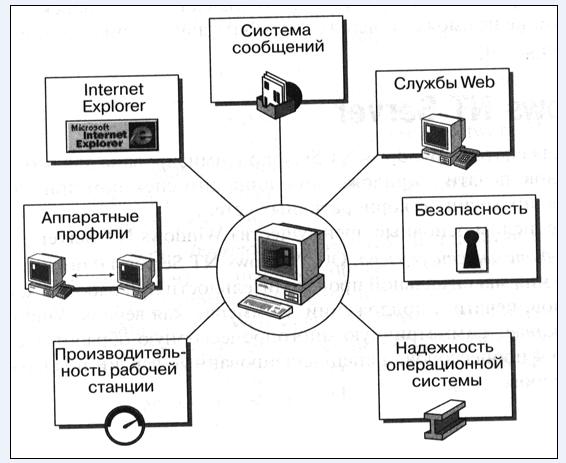
основные преимущества Windows NT Workstation.
Производительность: поддержка иытесняющей многозадачности. Windows NT Workstation обеспечивает реальную многозадачность, поддерживая несколько процессоров. Если Вы paбoтаете в многопоточной программе, например и Microsolft Word, то можете одновременно редактировать один документ и печатать другой.
Аппаратные профили: создание и поддержка списка аппаратных конфигураций данного компьютера. Например, если в офисе Вы используете переносной компьютер и стыковочный модуль, то с помощью аппаратного профиля можете сконфигурировать компьютер для работы с этим модулем. Для работы с переносным компьютером дома Вы польны воспользоваться другим аппаратным профилем, который сконфигурирован для удаленного доступа к сети Вашей организации.
Microsoft Internet Explorer, быстрая и простая в использовании программа просмотра Web, совместимая с существующими стандартами.
Служба сообщении (Microsoft Messaging): прием и отправка электронной почты, включая файлы и объекты, созданные в других программах.
Службы Web (Peer Web Services): персональный Web-сервер, оптимизированный для работы под управлением Windows NT Workstation 4.0.
Система безопасности: обеспечение локальной защиты файлов, папок, принтеров и других ресурсов. Чтобы получить доступ к любым ресурсам компьютера (сети), пользователи должны быть аутентифицированы на локальном компьютере (контроллере домена).
Надежность операционной системы: выполнение каждого приложения в отдельном адресном пространстве. Это означает, что некорректно работающее приложение не сможет повлиять на работу других приложений или операционной системы.
Что такое Windows NT Server
Операционная система Windows NT Server оптимизирована для работы в качестве сервера файлов, печати и приложений с широким спектром применений: от небольших рабочих групп до корпоративных сетей.
Вкратце перечислим основные преимущества Windows NT Server.
Производительность сервера. ОС Windows NT Server 4.0 оптимизирована для достижения максимальной производительности при работе в качестве сервера файлов, печати и приложений. Коммерческая версия Windows NT Server поддерживает симметричную многопроцессорную обработку с использованием до 4 процессоров, а специализированные версии поддерживают до 32 процессоров.
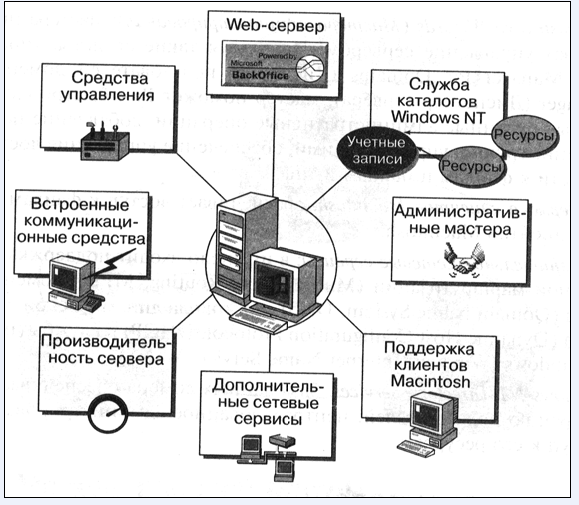
Встроенные средства коммуникации: позволяют подключаться к сети Windows NT Server 4.0 через модем коммивояжерам, надомным работникам и другим мобильным пользователям с помощью сервиса удаленного доступа (Remote Access Service, RAS). Windows NT ноддерживает до 256 одновременных сеансов RAS-пoдключeний.
Средства управления: Task Manager (Диспетчер задач) и Network Monitor (Монитор сети) упрощают повседневное администрирование сервера. Task Manager отслеживает основные параметры производительности Windows NT Server 4.0, предоставляя подробную информацию о каждом приложении или процессе, работающем в системе. Пользуясь этой информацией, Вы можете, например, прервать выполнение ошибочного приложения и тем самым увеличить надежность работы системы. Network Monitor отслеживает входящий и исходящий трафик сервера на уровне пaкeтов и сохраняет эти данные для последующего анализа, облегчая обнаружение и устранение потенциальных проблем в сети.
Internet Information Server (IIS): интеграция IIS с Windows NT Server 4.0 означает, что отныне установка и поддержка Web-ceрвера-составная часть операционной системы. Кроме того, IIS обеспечивает удаленное администрирование Web-узла с любого компьютера, работающего под унравлением Microsoft Windows, на котором установлена программа просмотра Web. IIS — быстрая, мощная и безопасная платформа поддержки служб Hypertext Transfer Protocol (HTTP), File Transfer Protocol (FTP) и Gopher.
Administrative Wizards (Мастера администрирования): мастера предельно упрощают управление сервером. Используя такие cpедства управления, как User Manager for Domains (Диспетчер пользователей доменов) и Server Manager (Диспетчер сервера), мастер поможет Вам быстро выполнить различные рутинные административные операции: добавление пользователей, создание групп и управление ими, обеспечение управления доступом клиентов сети к файлам и папкам и т.п.
Поддержка клиентов Macintosh: обеспечивает доступ к файлам и принтерам для клиентов Macintosh.
Дополнительные сетевые сервисы: в их число входит поддержка многопротокольной маршрутизации (Multiprotocol Routing, MPR), доменной системы имен (Domain Name Syslem, DNS), протокола динамической конфигурации хоста (Dynamic Host Configuration Protocol, DHCP) и службы имен Интернета Windows (WilKlows Internet Name Service, WINS).
Windows NT Directory Services: база данных домена обеспечивает единую регистрацию пользователей, централизованное администрирование домена и доступ к его ресурсам.
Различия в администрировании
Сети, основанные на Microsoft Windows NT, организуются на основе доменной модели или модели рабочей группы. И Windows NT Server, и Windows NT Workstation могут работать в любой из этих двух моделей. Административные paзличия версий Windows NT зависят от используемой модели.
